苹果手机来短信不显示内容怎么设置
日期: 来源:阿酷安卓网
苹果手机是目前市场上备受欢迎的智能手机之一,然而在使用短信功能时,有时候会遇到收到短信却无法显示内容的情况,这种情况可能会让用户感到困惑和不便,因此需要进行相应的设置来解决。在iPhone手机上,用户可以通过设置来调整短信通知的显示内容,可以选择隐藏短信内容以保护隐私。接下来我们就来看看如何进行设置来解决这个问题。
iphone手机短信通知显示内容隐藏
步骤如下:
1.搜索苹果手机进入系统后,在手机中点击设置图标进入。
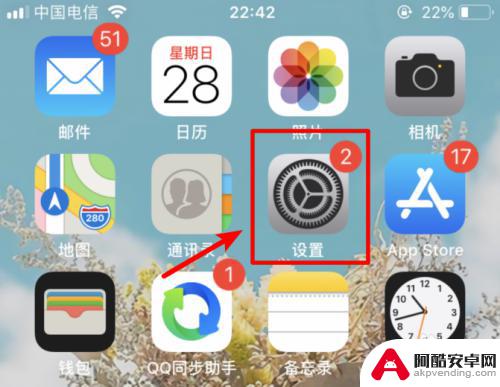
2.进入手机设置列表后下滑,找到通知的选项进入。
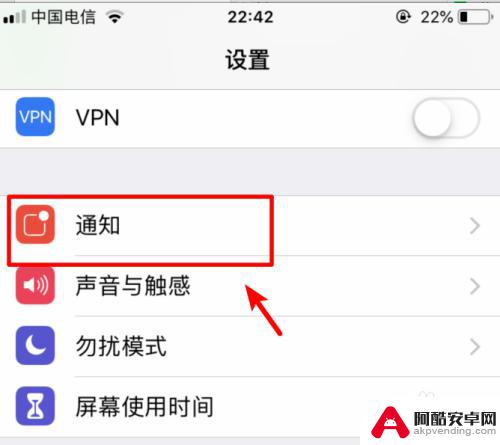
3.在通知选项内,我们向下滑动,选择信息的选项。
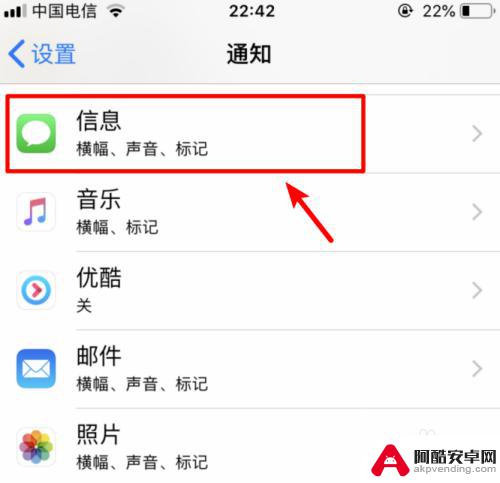
4.进入信息的通知管理界面,选择下方的显示预览的选项。

5.进入显示预览后可以看到,默认选择的是始终的选项。我们点击下方选择为从不。
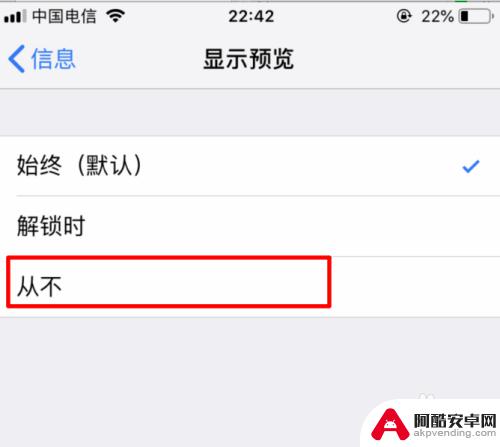
6.勾选从不后,当收到短信时就不会显示预览信息。
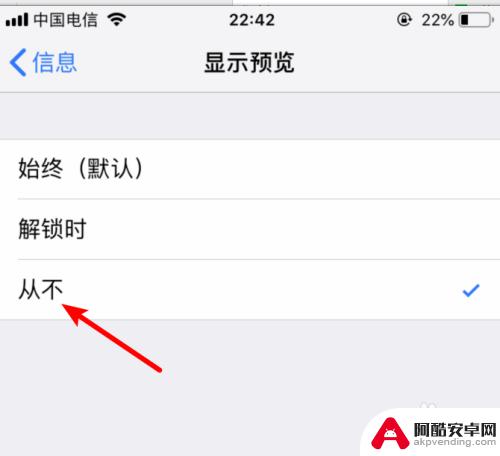
7.设置完毕后,当再次收到信息时。在锁屏界面就看不到信息的内容,如下图所示。

以上就是关于苹果手机来短信不显示内容怎么设置的全部内容,有出现相同情况的用户就可以按照小编的方法了来解决了。













